Особенности использования сервисов Amnezia на iOS в Беларуси
Общая информация
В российском App Store не получится скачать последнюю приложения AmneziaVPN, поэтому мы подготовили инструкцию, которая поможет вам установить AmneziaVPN на iOS через смену региона аккаунта в App Store или через создание нового аккаунта Apple в другом регионе.
Если на вашем iOS-устройстве установлено устаревшее приложение AmneziaVPN, вы можете обновить его до последней версии без смены региона. Для этого зайдите в системные настройки iOS-устройства → "Основные" → "Хранилище iPhone" → выберите "AmneziaVPN" → нажмите "Сгрузить приложение" → "Переустановить".
Также на устройствах iOS вы можете использовать DefaultVPN — это наше альтернативное приложение, доступное в российском App Store.
Варианты использования приложений AmneziaVPN и DefaultVPN
Amnezia
Вариант 1: Создание подключения в приложении AmneziaVPN
Убедитесь, что вы не подключены к VPN и открываете приложение AmneziaVPN с территории Беларуси.
- Откройте приложение AmneziaVPN.
- Нажмите на кнопку Приступим или на иконку ➕ (плюс), если у вас уже есть другие подключения.
- Выберите вариант подключения VPN от Amnezia и дождитесь загрузки.
- Нажмите на Amnezia RU → Подключиться.
Cоздалось новое подключение Amnezia — можно подключаться.
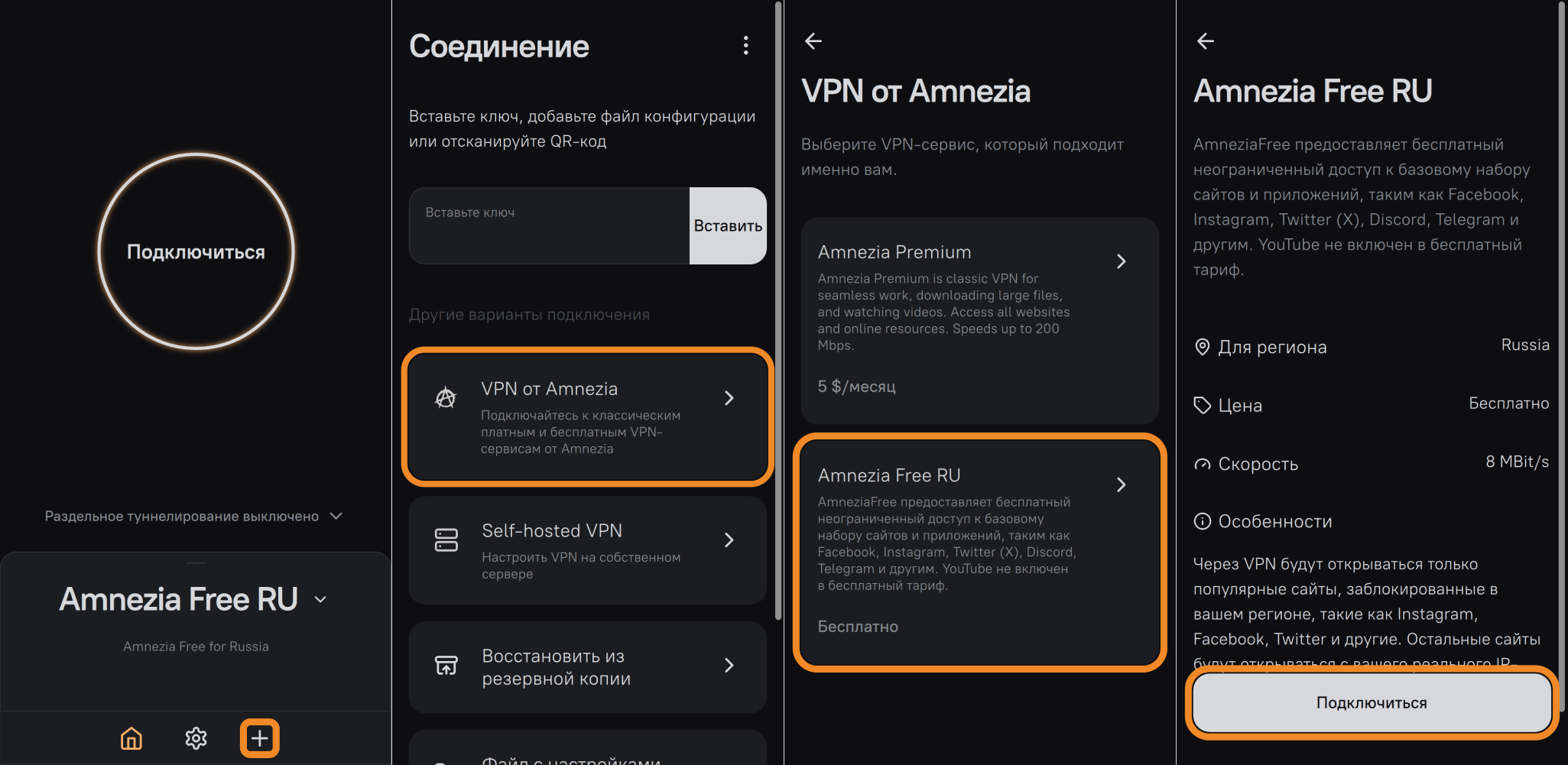
Вариант 2: Подключение через ключ в приложениях AmneziaVPN и DefaultVPN
Для получения ключа откройте нашего бота в Telegram:
- Нажмите кнопку Start в чате с ботом, в ответ вы получите сообщение с ключом vpn:// для подключения.
- Нажмите на ключ — так он скопируется в буфер обмена.
- Откройте приложение AmneziaVPN или DefaultVPN и нажмите н�а иконку ➕ (плюс) или на кнопку Приступим в приложении AmneziaVPN, если у вас не было других подключений.
- Нажмите кнопку Вставить возле поля для ввода ключа → Продолжить/Добавить → Подключиться.
Создалось новое подключение Amnezia — можно подключаться.
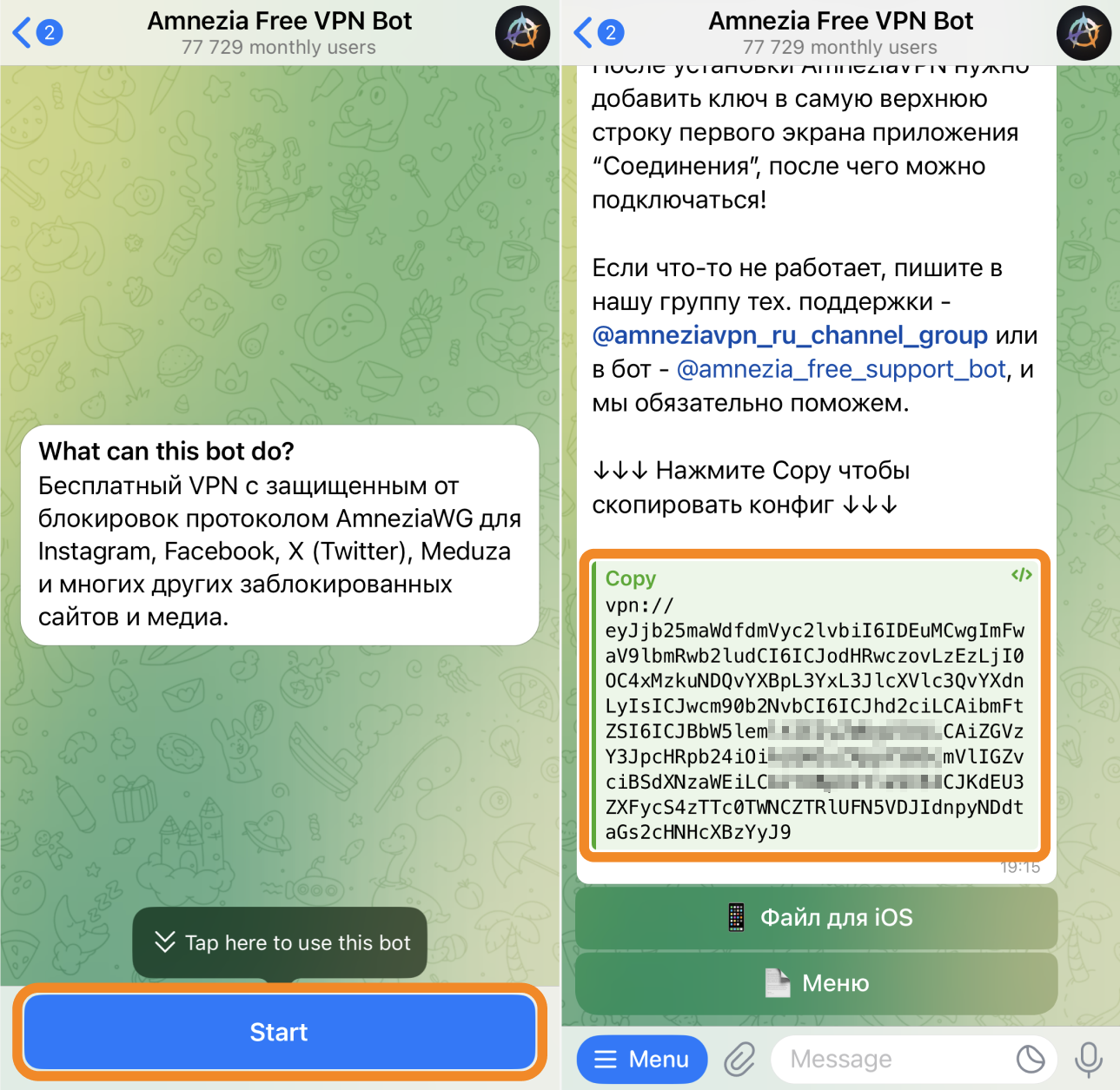
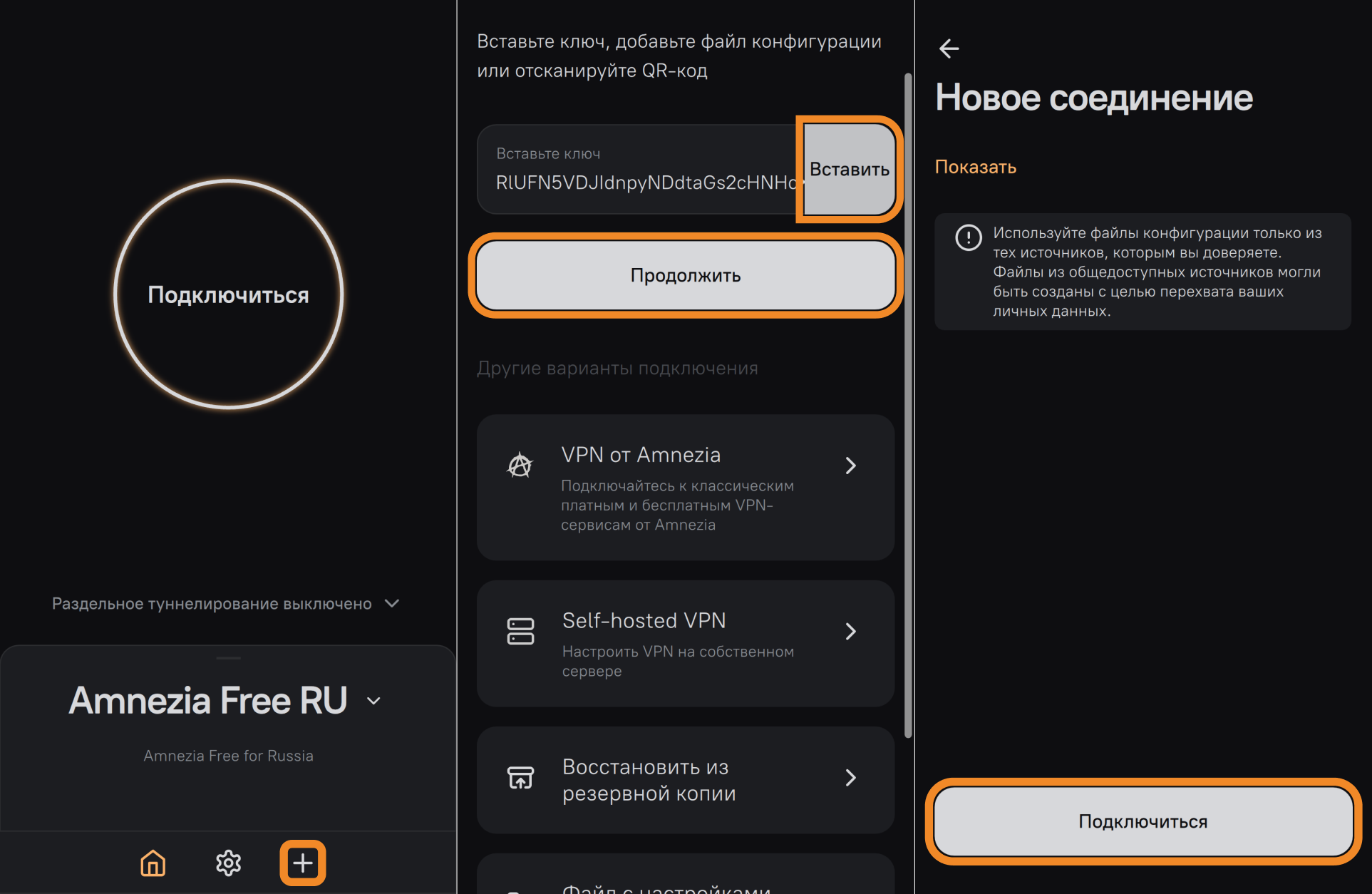
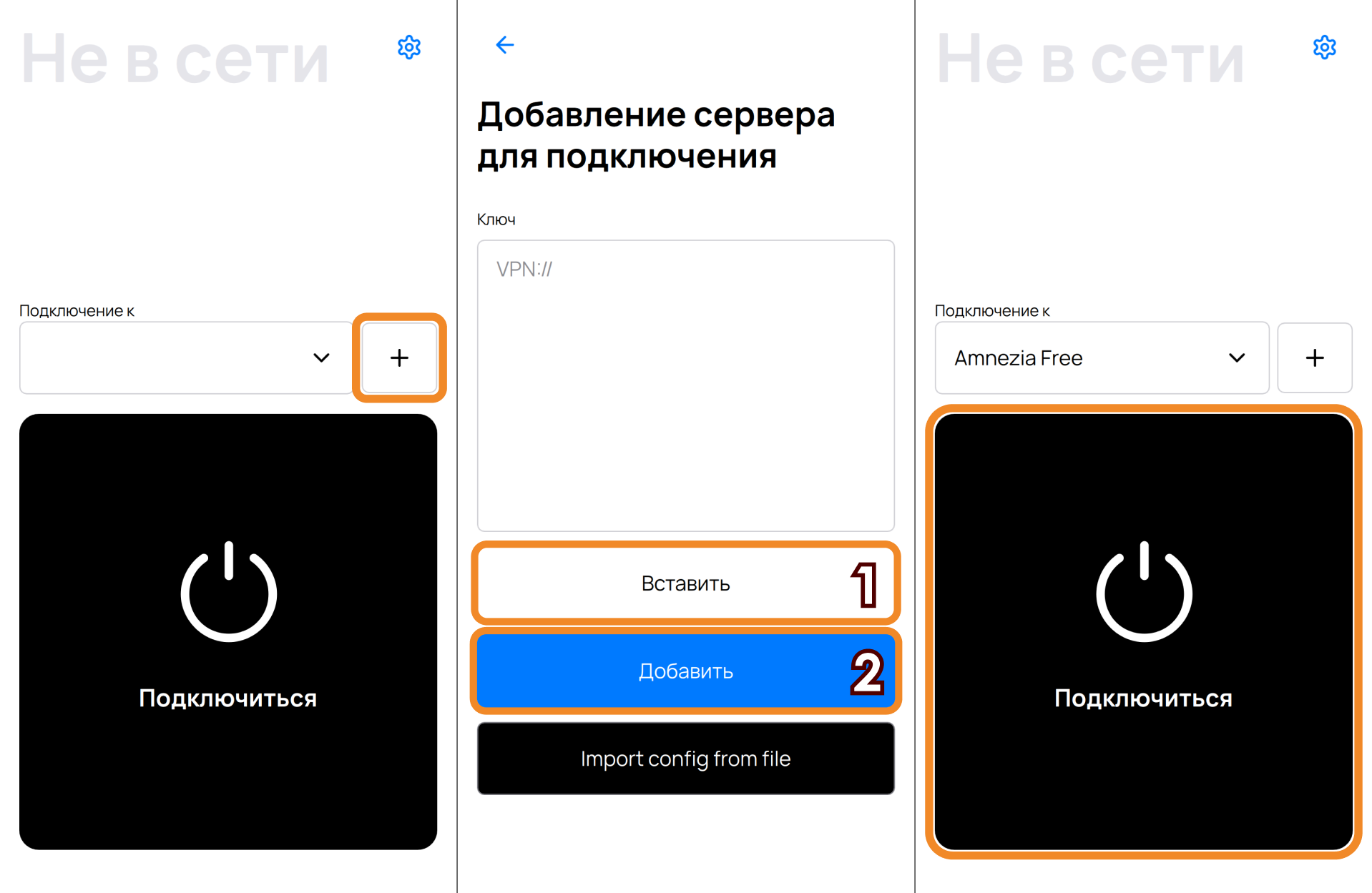
FAQ при подключении Amnezia
VPN не подключается, либо подключается, но нет трафика (не открывается заблокированный ресурс/приложение)
Прежде всего попробуйте сбросить конфигурации API:
- На главном экране приложения AmneziaVPN или DefaultVPN нажмите на значок «▾» (стрелочка справа от подключения Amnezia, с которым возникла проблема).
- В следующем окне нажмите на кнопку Сбросить конфигурацию API, затем Продолжить.
Эта функция сброса не «сломает» ваше подключение, лишь поможет получить обновлённые параметры VPN-сервера.
Если проблема продолжит воспроизводиться, напишите нам в TG-чат или на почту [email protected].
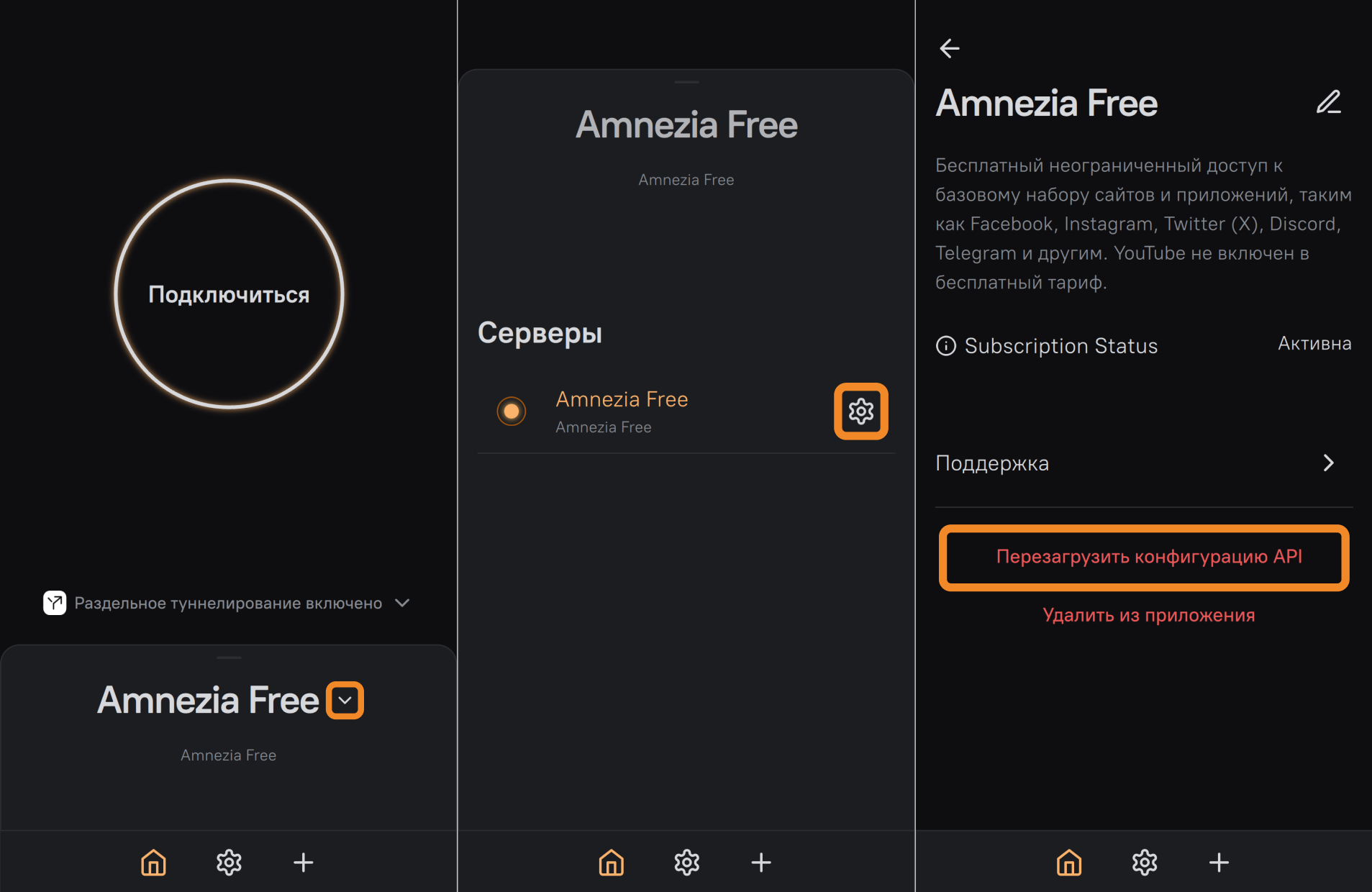
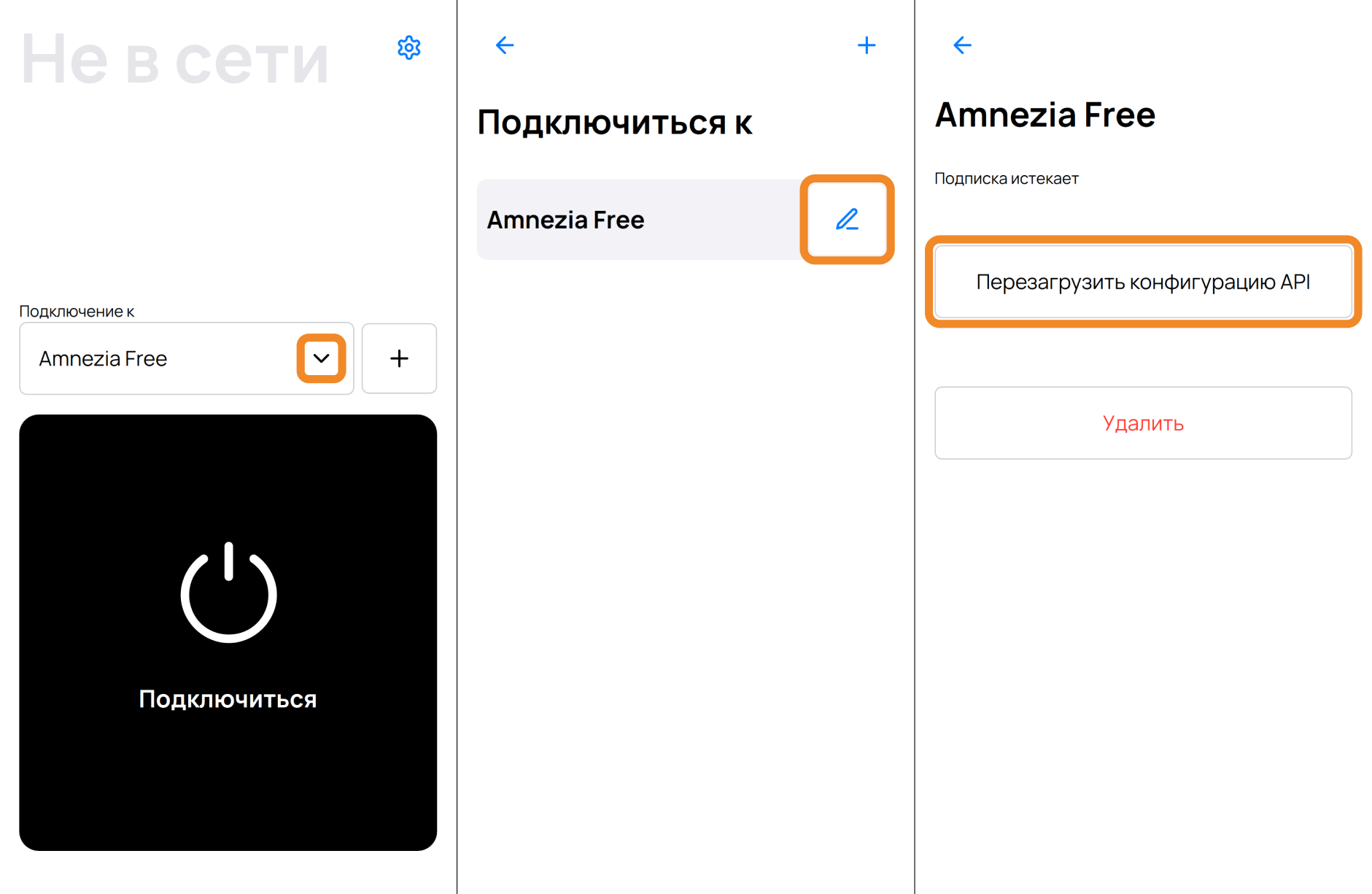
Amnezia VPN
Если у вас ещё нет подписки Amnezia VPN, подробную информацию о ней вы можете найти на нашем сайте:
После покупки Premium-подписки вы получите письмо с ключом подключения на почту, указанную при оплате.
Если вы не получили письмо или потеряли ключ для подключения, напишите нам в TG-чат или на почту [email protected].
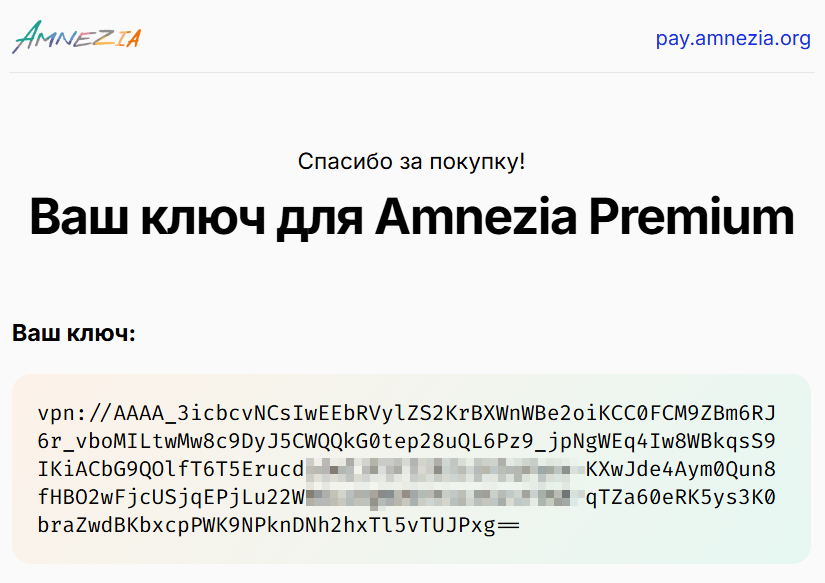
Подключение через ключ в приложениях AmneziaVPN и DefaultVPN
- Откройте письмо с детал�ями заказа, которое вы получили после оплаты Premium-подписки и скопируйте из него ключ vpn://.
- Откройте приложение AmneziaVPN или DefaultVPN и нажмите на иконку ➕ (плюс) или на кнопку Приступим в приложении AmneziaVPN, если у вас не было других подключений.
- Нажмите кнопку Вставить возле поля для ввода ключа → Продолжить/Добавить → Подключиться.
Создалось новое подключение Amnezia VPN — можно подключаться.
Если происходит какая-то ошибка, проверьте, что вы полностью скопировали ключ.
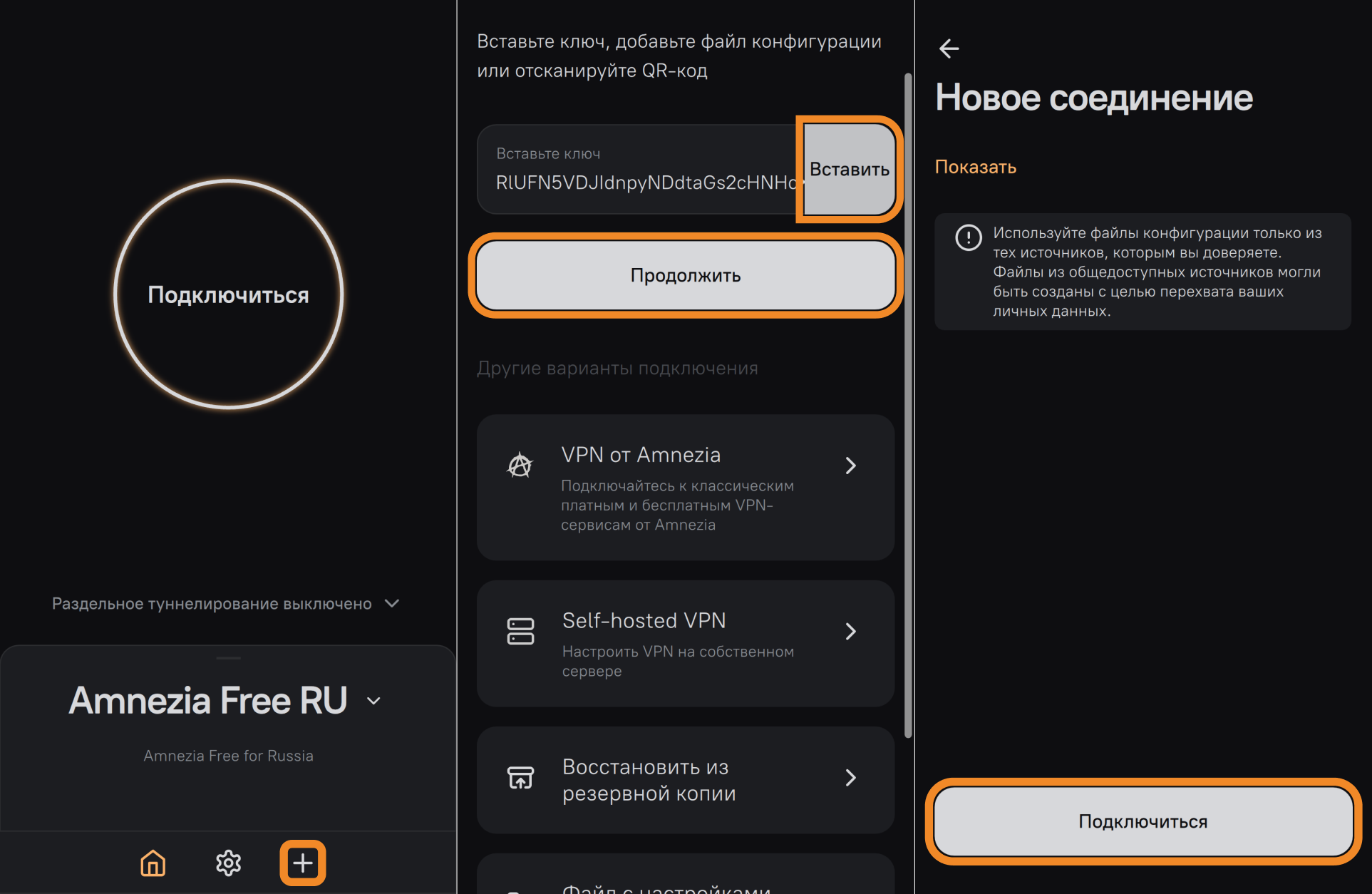
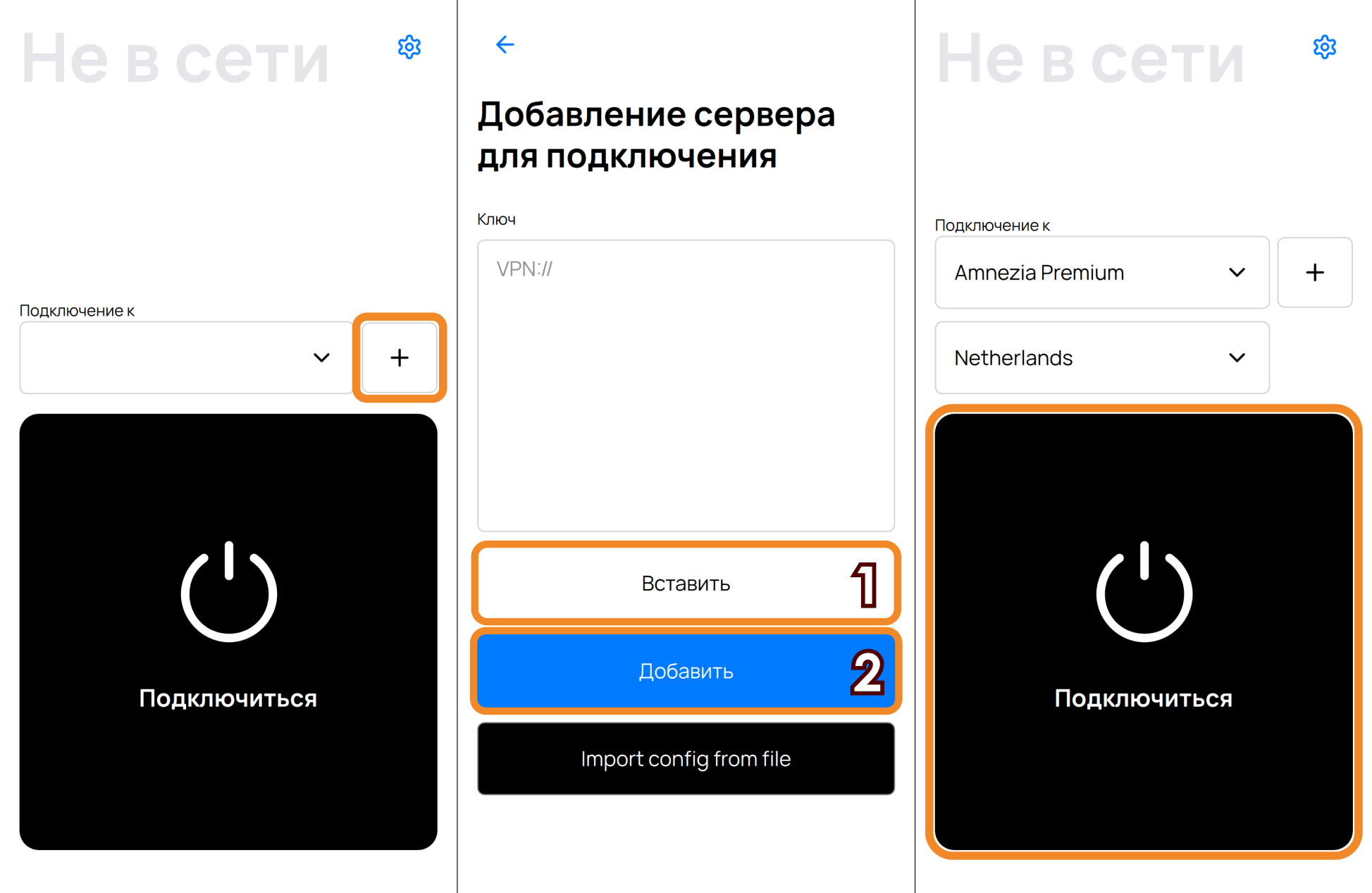
Протоколы подключения
По умолчанию VPN-соединение будет устанавливаться по нашему обновлённому протоколу AmneziaWG 1.5. В большинстве случаев этого будет достаточно для обхода блокировок. Чтобы быть на шаг впереди блокировок, мы также добавили поддержку протокола XRay VLESS Reality.
Ознакомиться подробнее с принципом работы новых протоколов:
Как подключаться к VPN через VLESS-протокол в приложении DefaultVPN
- Отключитесь от VPN.
- Нажмите на значок «▾» (стрелочка справа от подключения Amnezia VPN).
- На следующем экране нажмите на иконку 📝 (карандаш) справа от Amnezia VPN.
- Включите VLESS-протокол, переключив ползунок Use VLESS protocol.
- Вернитесь на главный экран и нажмите кнопку Подключиться.
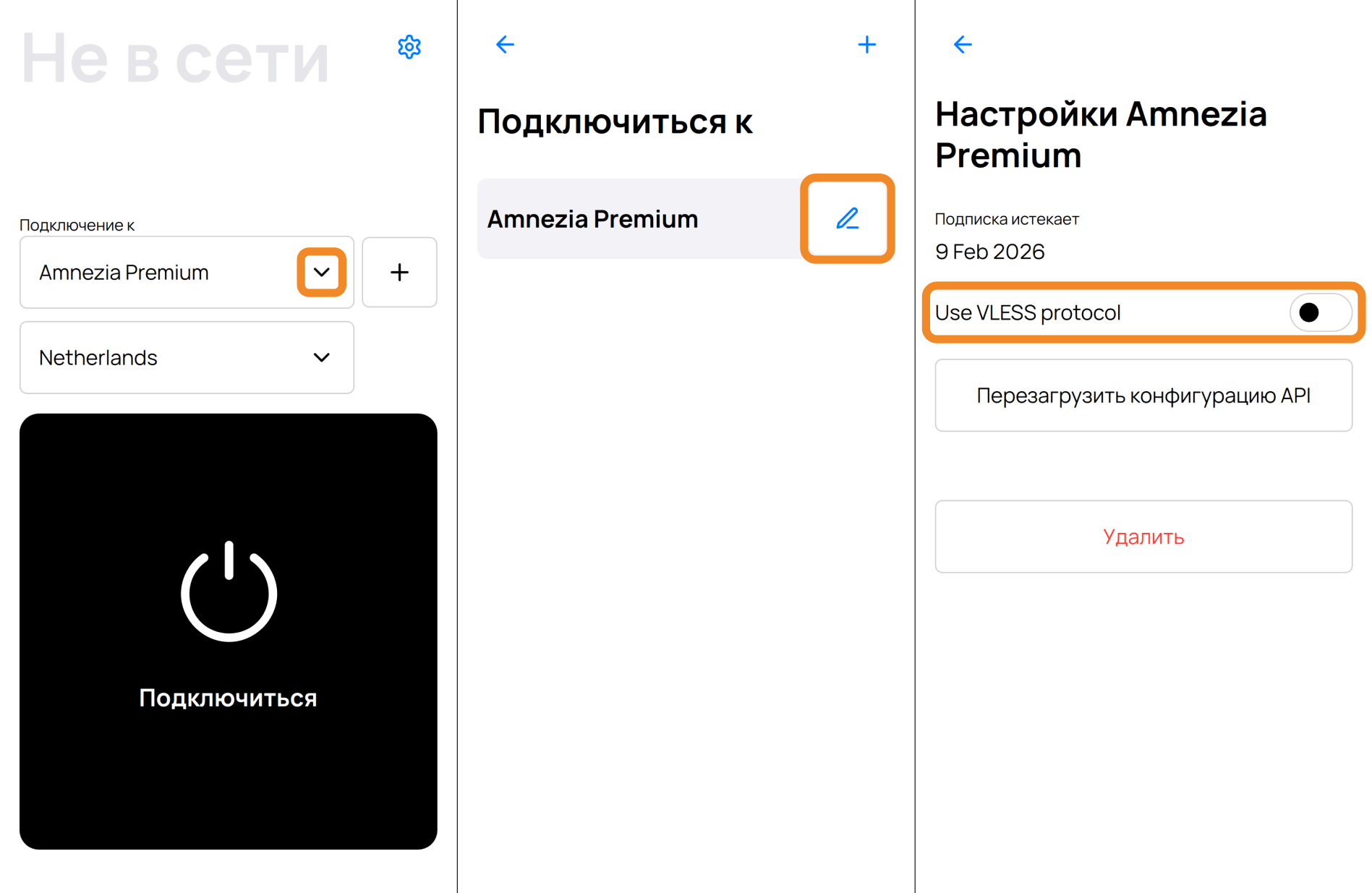
Как подключаться к VPN через VLESS-протокол в приложении AmneziaVPN
- Отключитесь от VPN.
- Нажмите на название локации.
- На следующем экране нажмите на иконку ⚙️ (шестерёнка) справа вверху.
- Включите VLESS-протокол, переключив ползунок Использовать протокол VLESS.
- Вернитесь на главный экран и нажмите кнопку Подключиться.
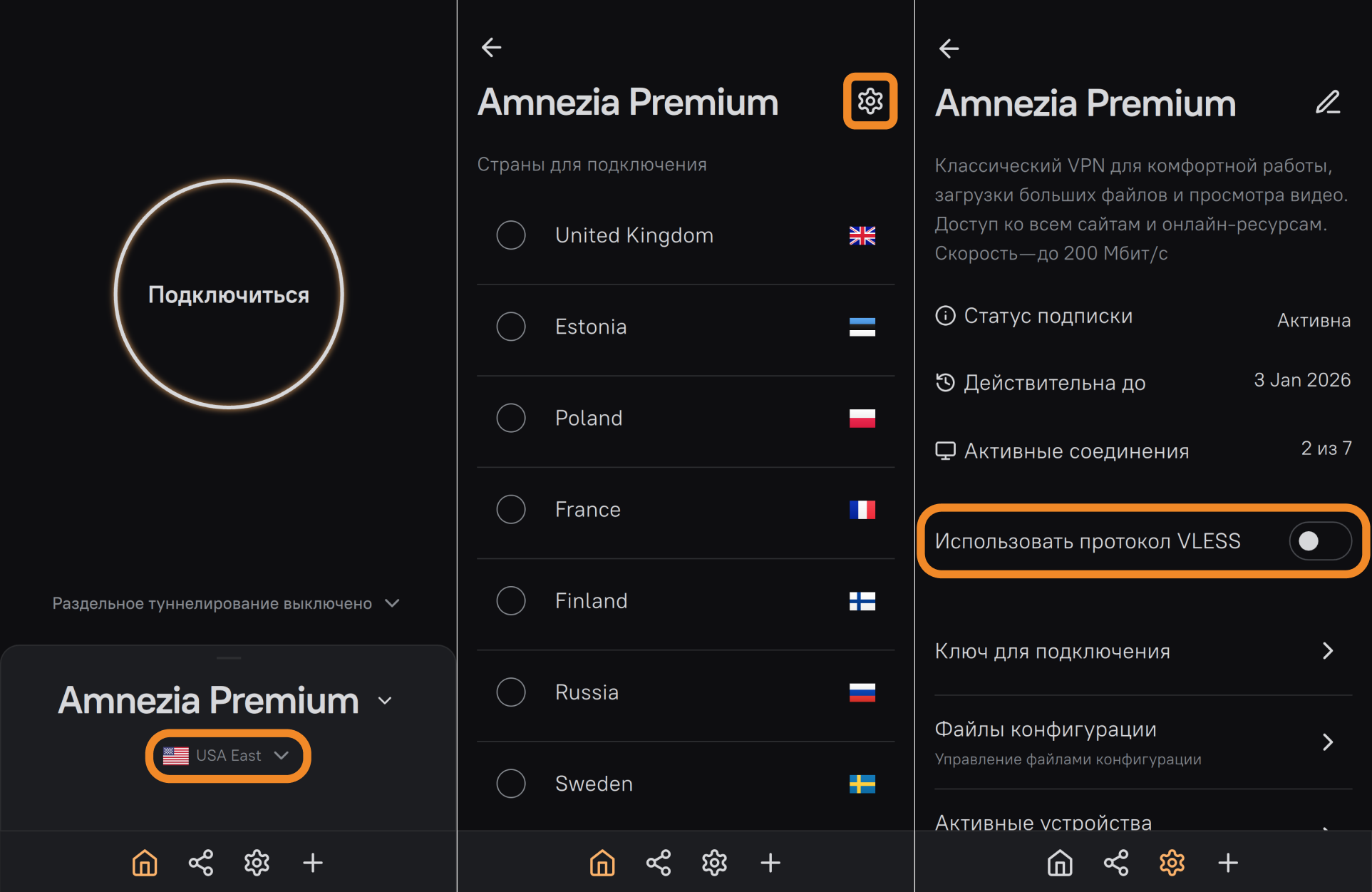
FAQ при подключении Amnezia VPN
VPN не подключается, либо подключается, но нет трафика (не открывается заблокированный ресурс/приложение)
Прежде всего попробуйте сбросить конфигурации API:
- На главном экране приложения AmneziaVPN или DefaultVPN нажмите на значок «▾» (стрелочка справа от подключения Amnezia VPN, с которым возникла проблема).
- Нажмите на иконку ⚙️ (шестерёнка) или 📝 (карандаш) справа вверху.
- В открывшемся разделе настроек нажмите сначала на кнопку Перезагрузить конфигурацию API, затем на кнопку Продолжить.
Эта функция сброса не «сломает» ваше подключение, лишь поможет получить обновлённые параметры VPN-сервера.
Если проблема продолжит воспроизводиться, напишите нам в TG-чат или на почту [email protected]
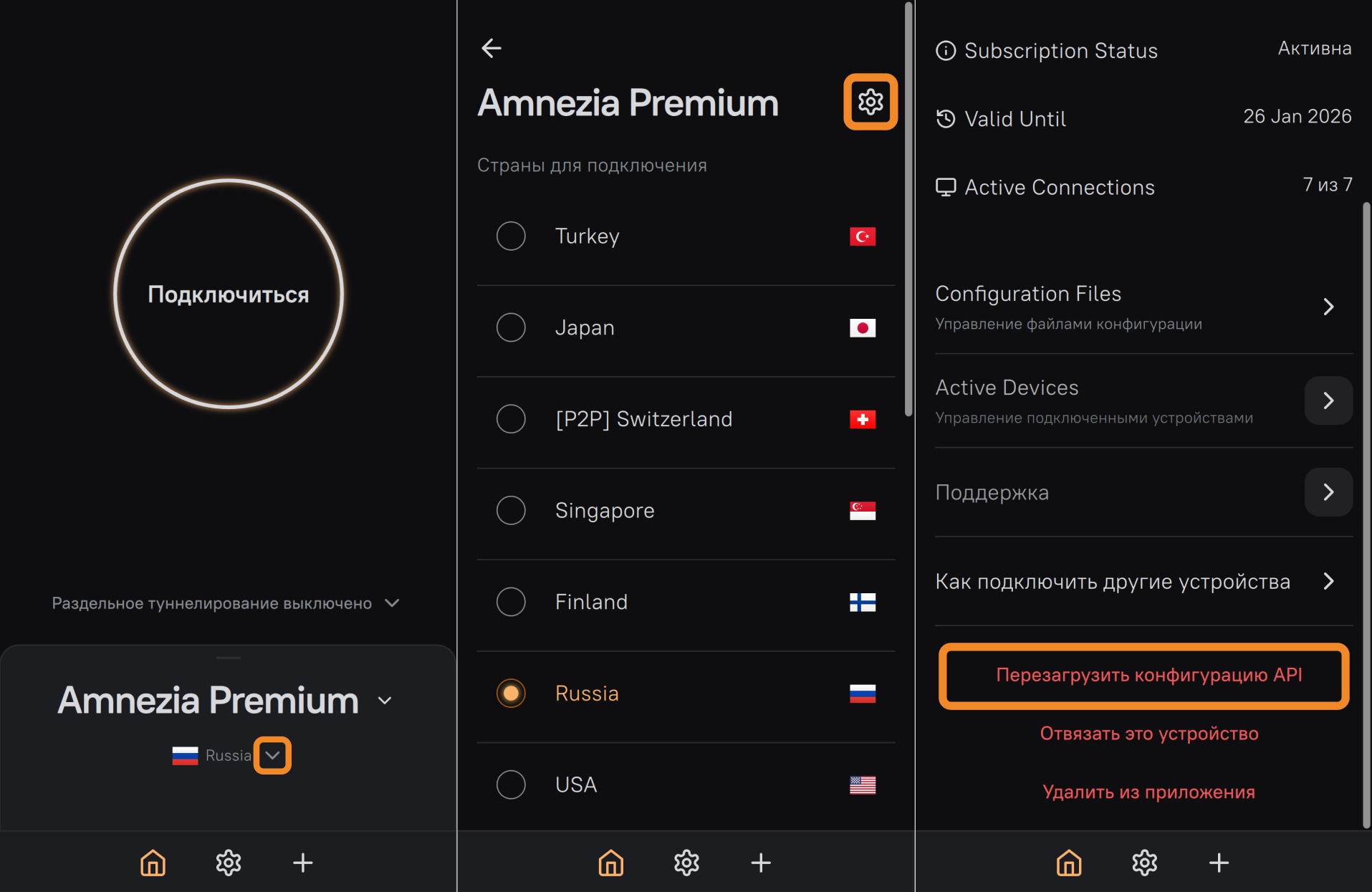
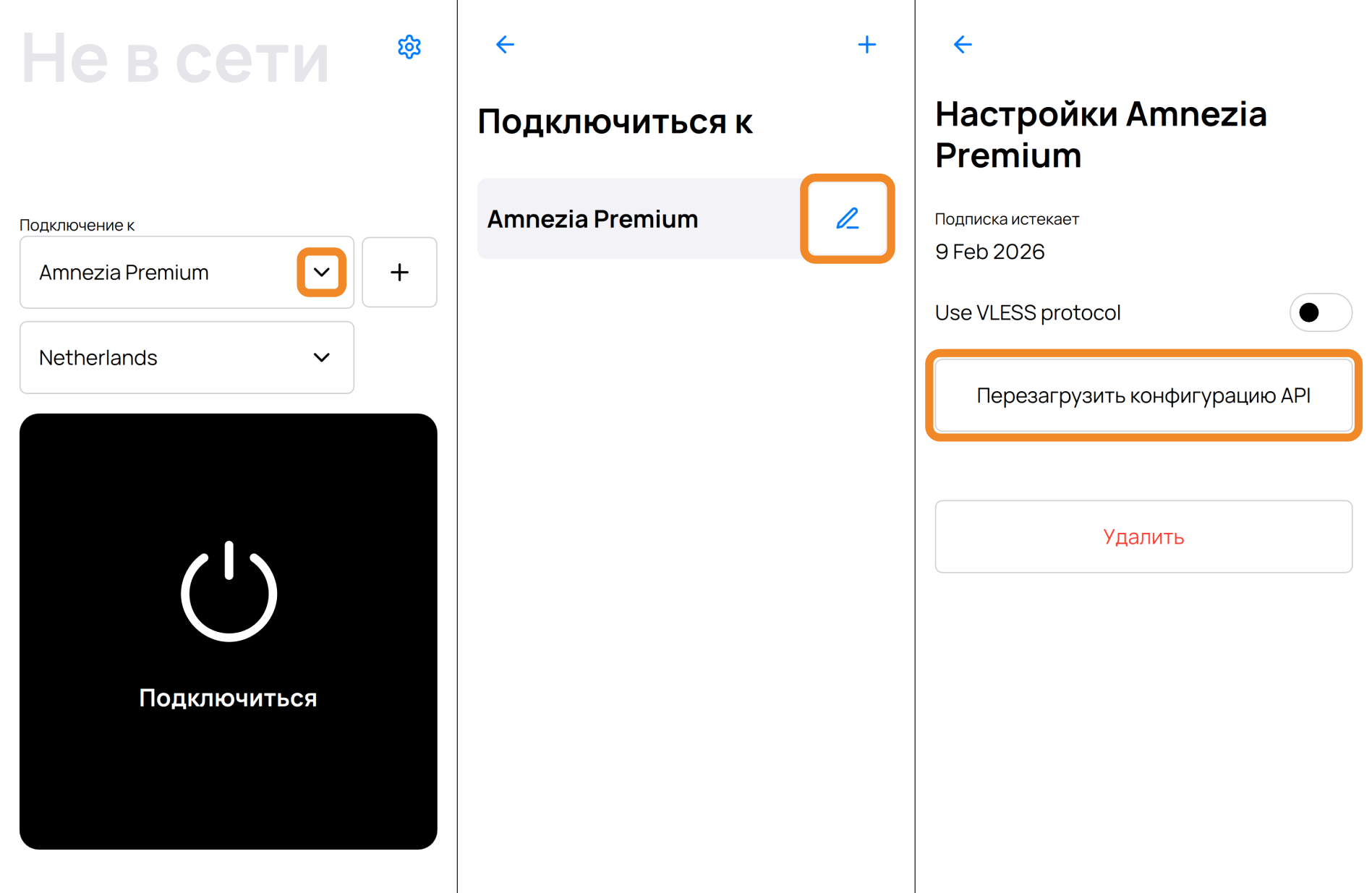
Управление подпиской (личный кабинет)
В приложении AmneziaVPN доступны те же функции управления вашей подпиской, что и в личном кабинете:
- создание и скачивание файлов конфигурации;
- количество активных подключений и устройств;
- отключение подключенных устройств;
- дата окончания подписки.
Рекомендуем ознакомиться с инструкцией по личному кабинету — в ней много полезной информации и ответов на часто задаваемые вопросы.
Для управления подпиской:
- Откройте приложение AmneziaVPN и нажмите на название локации.
- Нажмите на иконку ⚙️ (шестерёнка) справа вверху.
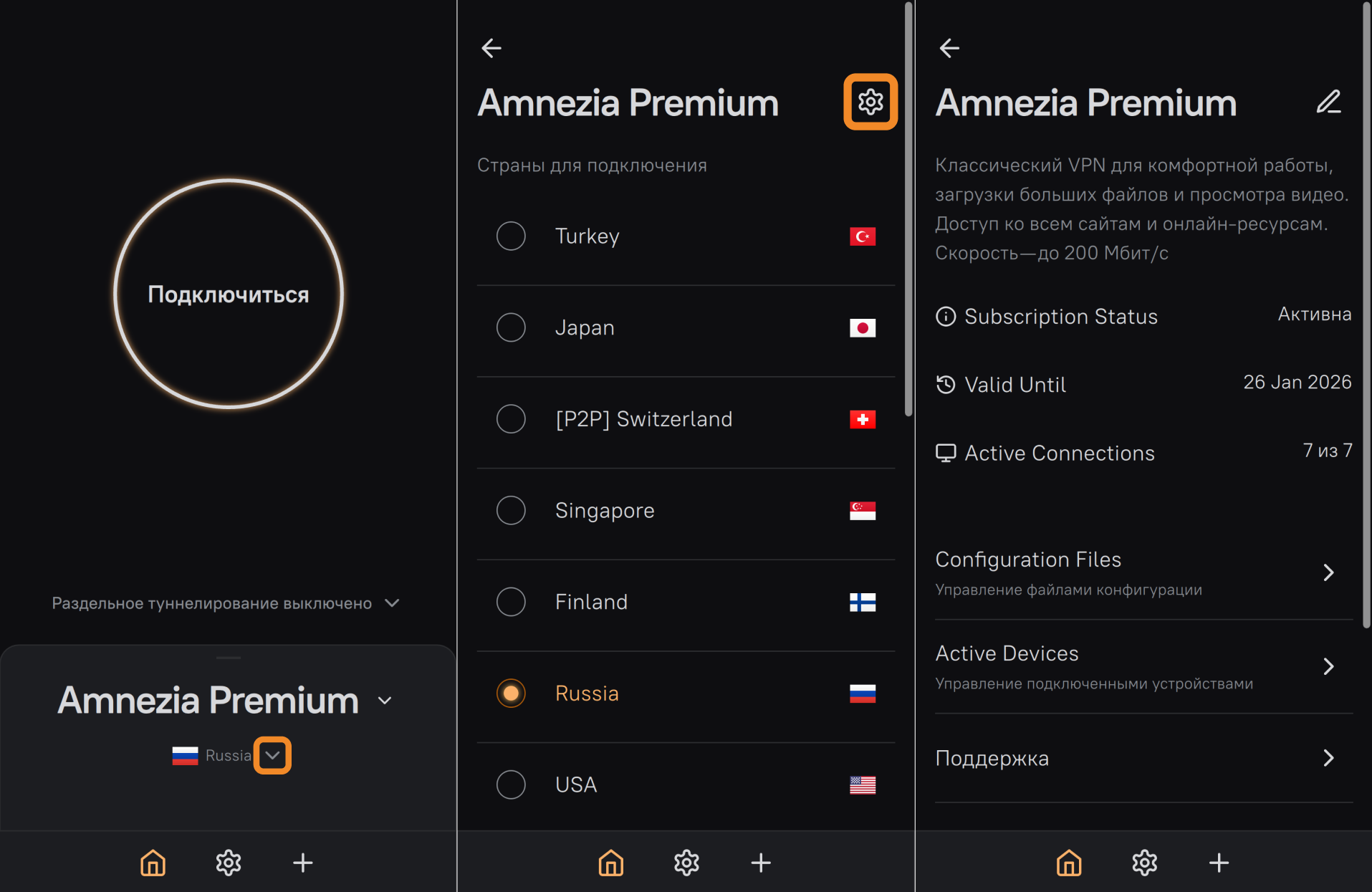
Self-hosted VPN
В приложении AmneziaVPN вы можете подключиться к VPN через ваш собственный сервер, на котором установлен протокол AmneziaWG 1.0.
Для настройки VPN-подключения через собственный сервер с помощью приложения AmneziaVPN рекомендуем ознакомиться с нашими инструкциями:
- Self-hosted это просто
- Установка VPN на свой сервер
- Использование протокола AmneziaWG 1.5 на Self-hosted серверах
Меню настроек приложения AmneziaVPN
Чтобы зайти в настройки AmneziaVPN, нажмите на иконку ⚙️ (шестерёнка) на главном экране приложения.
- Серверы: используйте для управления добавленными подключениями, например, Amnezia или Amnezia VPN.
- Соединение: здесь хранятся настройки DNS и раздельного туннелирования.
- Приложение: в этом разделе можно изменить язык приложения или включить логирование (может понадобиться для ди�агностики проблем с подключением при обращении в поддержку).
- Резервное копирование: для создания резервной копии всех настроек и подключений или для её восстановления (пригодится, например, для переноса настроек на новое устройство).
- Об AmneziaVPN: здесь вы найдёте наши контакты, информацию о версии приложения и политику конфиденциальности.
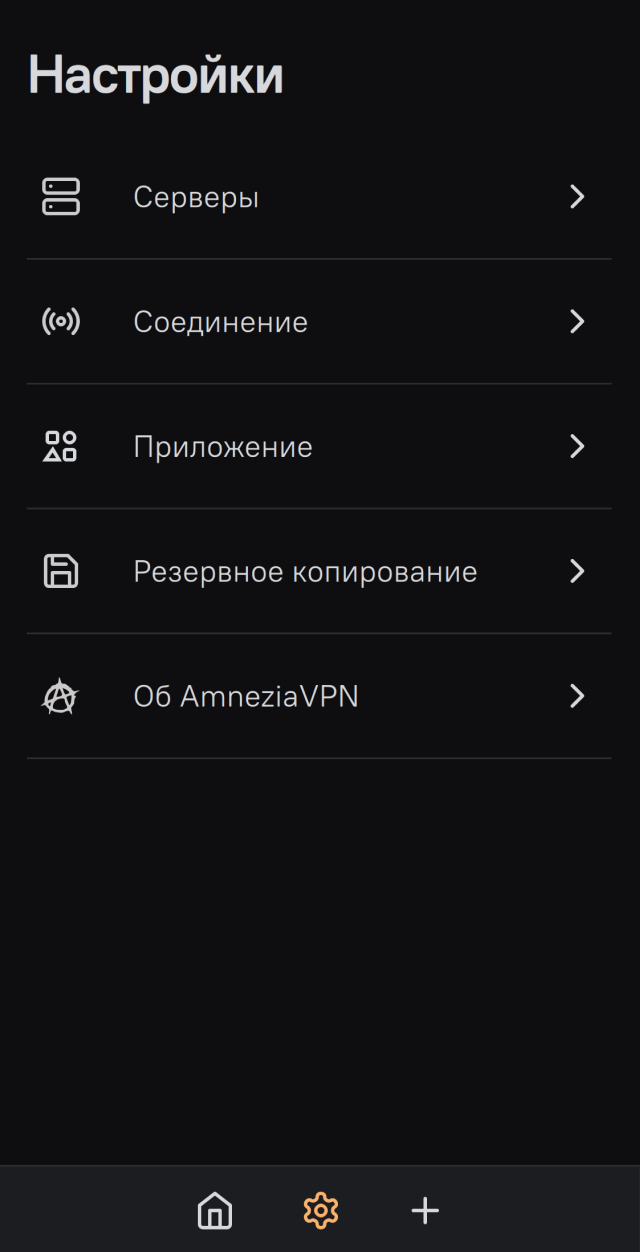
Приложение DefaultVPN
После удаления AmneziaVPN из белорусского App Store мы создали новое приложение — DefaultVPN.
Установка приложения DefaultVPN не потребует от вас дополнительных действий, достаточно скачать его в App Store любой страны.
Функционал DefaultVPN значительно отличается от AmneziaVPN: в нём нет раздельного туннелирования, раздела управления подпиской и собственным сервером.